Практически каждый, кто использует компьютер, неоднократно сталкивался с работой в Microsoft Word. И не смотря на то, что опыт использования данной программой может быть очень большой, иногда встречаются ситуации, когда невозможно вот так просто с налета найти как решить ту или иную задачу. Такой проблемой очень часто становятся ударение, степень и даже квадратные скобки. И тогда возникают вопросы а как поставить ударение в ворде или как поставить степень в ворде. В статье расскажем как это сделать.
Как поставить ударение в ворде
Способ 1 — Использование специальной вставки.
Поставьте курсор сразу же после той буквы, на которой вы хотите поставить ударение. В верхней части экрана откройте вкладку «Вставка» и нажмите на меню символы (если экран у вас маленького разрешения, откроется дополнительное меню Уравнение/Символы). В нижней части окошка нажмите на ссылку «Другие символы».
Добавляем ударение через специальные символы
В открывшемся окне символов выберите набор, который называется «объединенные диакр. знаки». Найдите соответствующий символ, выберите его и нажмите на кнопку «Вставить». Буква, которая располагалась слева от курсора получит знак ударения сверху. Ударение может быть как с левым наклоном так и с правым. Обратите внимание на код знака, который соответствует выбранному символу. Этот код есть у любого символа и его можно использовать для быстрого добавления в текст.
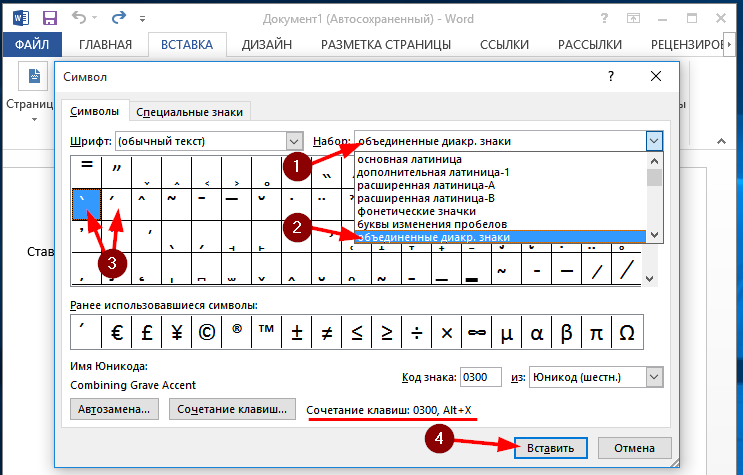
Вот так должно выглядеть добавленное ударение с правым наклоном на букву «е».
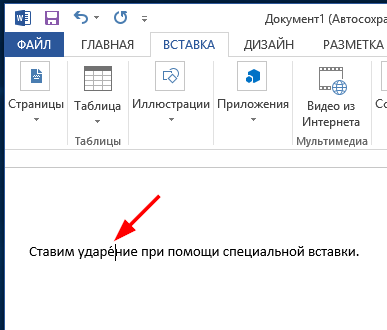
Способ 2 — Замена кода символа на символ сочетанием клавиш Alt+X.
В предыдущем способе я обращал ваше внимание на шестнадцатиричный код добавляемого знака. И если вы посмотрите на изображение сверху, увидите что знаку ударения с левым наклоном соответствует код «0300», а с правым наклоном код 0301. Эти коды можно использовать для добавления символов. Для этого введите соответствующий код знака справа от символа, ударение на который вы хотите поставить. Не перемещая курсор в другое место нажмите сочетание клавиш Alt+X. После нажатия код должен преобразоваться в знак, которому он соответствует. В моем примере я добавил код 0300 и после нажатия сочетания клавиш Word преобразовал его в знак ударения с левым наклоном, а 0301 в знак с правым наклоном. Результат виден на строке ниже.
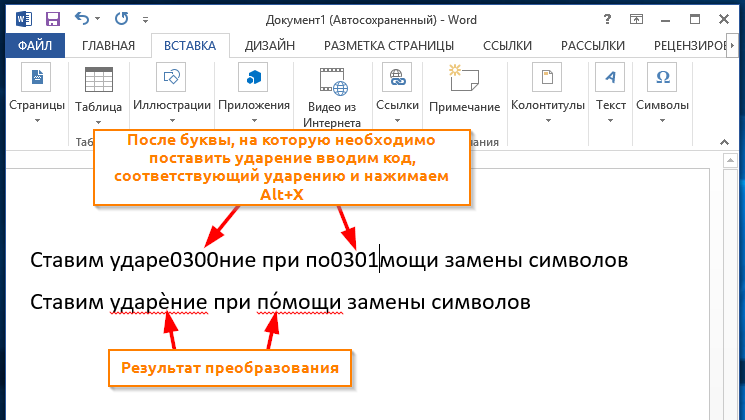
Способ 3 — С помощью кода, введенного на дополнительной клавиатуре.
И напоследок самый быстрый способ добавления ударения над буквой. Поставьте курсор после буквы и с нажатой клавишей Alt введите числовой код на дополнительной цифровой клавиатуре. Ударению с левым наклоном соответствует код «0768», а с правым наклоном код «0769». При вводе кода на клавиатуре клавиша Alt не отпускается.
Как поставить степень в ворде
В отличие от ударения, степень используется намного чаще и особенно в технических документах. И разработчики естественно учли потребность в частом использовании и сделали специальную кнопку для преобразования символа или группы символов в верхний или нижний регистр. Верхний регистр и используется как степень в ворде.
Например, чтобы создать степень метров квадратных, выделите цифру «2» и найдите на вкладке «Главная» символ «Х» с двоечкой над ним. Эта кнопка преобразует цифру 2 в степень два. Результат преобразования вы можете видеть на изображении ниже.

Можно другим способом поставить степень (хоть и менее используемым). Через окно настроек шрифтов. Для преобразования выделите символ и нажмите на маленький квадратик со стрелочкой раздела «Шрифты» на главной вкладке. Вместо нажатия на квадратик можно использовать сочетание клавиш Ctrl+D. В разделе «Видоизменение» напротив «надстрочный» поставьте галочку.

К ак поставить квадратные скобки в ворде
Квадратные скобки сложно не найти на клавиатуре, но если вы вдруг не смогли найти их — вот они:
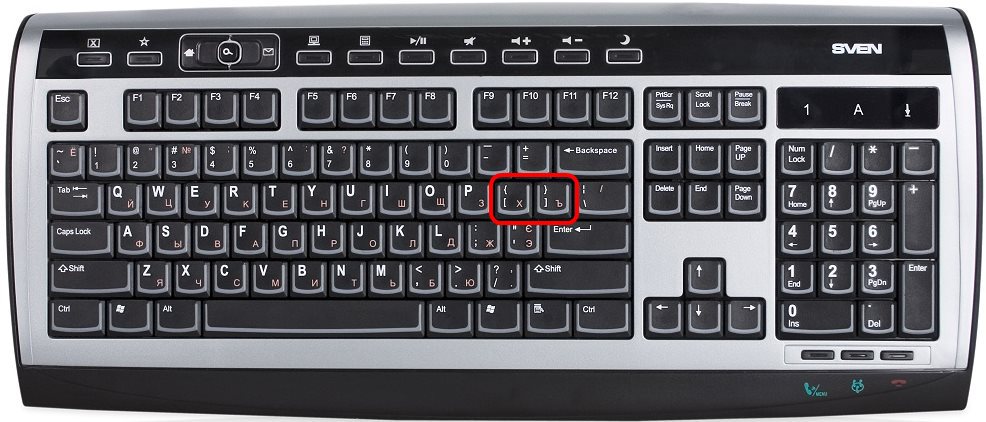
Ввод их производится в Английской раскладке клавиатуры. При включенной Русской раскладке поставить квадратные скобки у вас не получится.
Можно пойти очень сложным путем и вставить их через вставку специальных символов точно так же как и при добавлении ударения. Откройте меню символы во вкладке «Вставка» и выберите «Другие символы». В таблице найдите квадратные скобки и нажмите вставить.
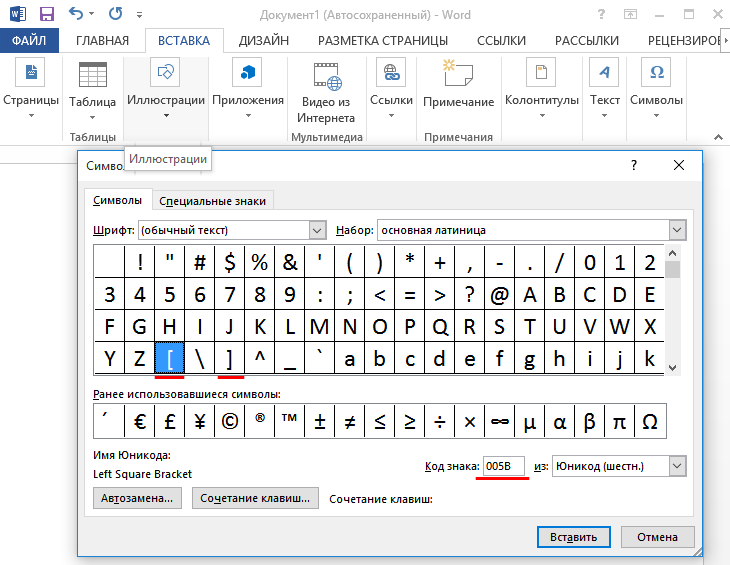
Можно точно так же воспользоваться кодом символа для добавления в текст. Введите код 005B для скобки открывающей и 005В для закрывающей и сразу после ввода символа нажмите на сочетание клавиш Alt+X. Вы должны получить результат, аналогичный приведенному на изображении ниже.
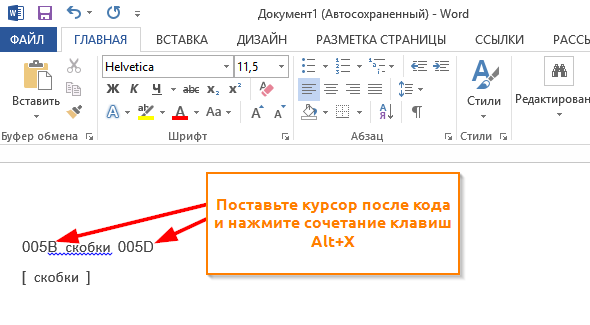
Ну и конечно же квадратные скобки можно добавить введя их код на дополнительной цифровой клавиатуре. Зажмите клавишу Alt и не отпуская ее наберите на дополнительной клавиатуре справа код 91 для открытия скобок и код 93 для закрытия.
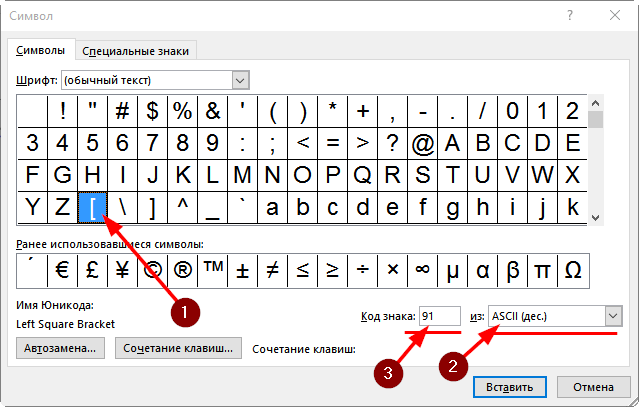
Добрый день, уважаемые читатели! В этой статье, я покажу где на клавиатуре апостроф, собака, кавычки, квадратные скобки, тире. А также, как поставить все эти символы.
Как поставить апостроф на клавиатуре - где на клавиатуре апостроф
Для того чтобы поставить апостроф на клавиатуре, существует несколько способов, но самый простой из них, это в включить английскую раскладку клавиатуры, после нажать на кнопку "Э".
Как набрать на клавиатуре символ собака - где на клавиатуре собака
Для того чтобы набрать на клавиатуре символ собака, необходимо перевести раскладку клавиатуры в английский режим нажатием клавиш "Alt + Shift", после этого зажмите клавишу "Shift" и одновременно нажмите цифру два на клавиатуре, в результате этой комбинации появится символ собака @.
Как поставить кавычки на клавиатуре - где на клавиатуре кавычки
Существует два вида кавычек это „лапки“ также их называют немецкие и «ёлочки» это французские кавычки. Для того чтобы их поставить необходимо нажать на клавиатуре следующую комбинацию.
Включаем кнопку "Num Lock" на клавиатуре чтобы загорелся индикатор, где она находится я рассказал .
Как поставить кавычки ёлочки
Зажимаем на клавиатуре кнопку Alt и набираем 0171 - получатся открывающие кавычки ёлочка «
Зажимаем на клавиатуре кнопку Alt и набираем 0187 - получатся закрывающие кавычки ёлочка »
Как поставить кавычки лапки
Зажимаем на клавиатуре кнопку Alt и набираем 0132 - получатся открывающие кавычки лапки „
Зажимаем на клавиатуре кнопку Alt и набираем 0147 - получатся закрывающие кавычки лапки “
Как поставить квадратные скобки на клавиатуре - где на клавиатуре квадратные скобки
Для того чтобы набрать квадратные скобки на клавиатуре, необходимо перевести раскладку клавиатуры на английский язык, далее поочерёдно нажать на кнопки "х" и "ъ" после чего получатся квадратные скобки.
Если при этом выжать "Shift" получатся вот такие скобки {}.
Как поставить тире на клавиатуре - где тире на клавиатуре
На клавиатуре можно набрать два вида тире короткое и длинное.
Как поставить короткое тире
Для того чтобы сделать короткое тире необходимо нажать на кнопку "тире" указанную у меня на скриншоте.
Для того чтобы сделать длинное тире на клавиатуре необходимо:
1. Включить кнопку "Num Lock" (на клавиатуре должен загорится индикатор цифры 1).
2. Зажать кнопку " Alt" и набрать код 0151 после чего получится длинное тире -
Встала задача настроить почтовый ящик, созданный в облачном сервисе Microsoft Office 365, в почте Gmail. Как оказалось, для этого необходимо знать POP3 и SMTP настройки этого сервера. А как ещё более удивительно оказалось - эти настройки не так просто-то найти!
Указываю рабочие доступы, на которых наконец-то всё заработало!
Итак, внимание:
POP3 сервер:
outlook.office365.com
Port: 995 (по умолчанию)
SMTP сервер:
outlook.office365.com
Port: 587(по умолчанию)
Логин (самое важное, наверное!)
Нужно целиком указать ваш почтовый ящик (с привязкой к вашему домену или просто к сервису Майкрософта):
[email protected] ИЛИ [email protected]
Ну и пароль, который знаете только вы.
Самым сложным в этом деле было откопать какие именно адреса серверов для POP3/SMTP, Что это один и тот же адрес outlook.office365.com
Так как мне надо было все файлы объединить в один, то я сначала преобразовал все doc файлы в единый pdf файл (с помощью программы Acrobat), а затем уже через онлайн-конвертер перевёл в fb2. Можно же конвертировать файлы и по отдельности. Форматы могут быть совершенно любые (исходные) и doc, и jpg, и даже zip архив!
Название сайта соответствующее сути:) Онлайн Фотошоп.
Апдейт май 2015
Я нашел еще один замечательный сайт! Еще удобнее и функциональнее для создания абсолютно произвольного коллажа! Это сайт http://www.fotor.com/ru/collage/ . Пользуйтесь на здоровье. И сам буду пользоваться.
Столкнулся в жизни с ремонтом электроплиты. Уже много что делал, много чему научился, но как-то с плитками дела имел мало. Нужна была замена контактов на регуляторах и конфорок. Возник вопрос - как определить диаметр конфорки у электроплиты?
Ответ оказался прост. Не надо ничего мерить, можно спокойной на глаз определить какой вам нужен размер.
Самая маленькая конфорка - это 145 миллиметров (14,5 сантиметров)
Средняя конфорка - это 180 миллиметров (18 сантиметров).
И, наконец, самая большая конфорка - это 225 миллиметров (22,5 сантиметров).
Достаточно на глаз определить размер и понять какого диаметра вам нужна конфорка. Я когда этого не знал - парился с этими размерами, не знал как измерять, по какому краю ориентироваться и т.д. Теперь я мудр:) Надеюсь и вам помог!
А вы знаете, как в "Ворде" поставить квадратные скобки? Если да, то вы все равно не назовете четыре способа, как это сделать, а они существуют. Именно о них и пойдет разговор в этой статье. Мы рассмотрим самые тривиальные методы, и самые изощренные - те, которыми мало кто будет пользоваться, но все же они есть. Как говорится, на всякий случай.
Используем стандартную клавиатуру
Тот способ, который знают все, - это использование соответствующих клавиш на клавиатуре. В статье его можно было бы и не приводить, но для пользователей, которые только начинают осваивать компьютер, его необходимо узнать. Поэтому мы сейчас расскажем, как в "Ворде" поставить квадратные скобки при помощи клавиатуры.
Посмотрев на нее, вы можете отыскать пиктограмму квадратных скобок на русских клавишах "Х" и "Ъ". Ясное дело, нажимая эти клавиши в то время, когда в системе выбран русский язык, вы ничего не добьетесь - будут печататься соответствующие буквы. Хитрость заключается в другом. Вам следует изменить язык системы. Кто не знает, делается это путем нажатия клавиш ALT + SHIFT или CTRL + SHIFT (в зависимости от самой системы). Если данный вариант для вас кажется сложным, то поменять язык вы сумеете, нажав мышкой по соответствующей кнопке на панели задач. Ее расположение вы можете увидеть на картинке.

После того как в системе поставлен английский язык, вы смело можете нажимать эти кнопки. Вот вы и узнали, как в "Ворде" поставить квадратные скобки при помощи обыкновенной клавиатуры. Ну а сейчас двигаемся дальше.
Используем специальные символы
Теперь разберемся, как поставить квадратные скобки в "Ворде" 2007 года с помощью специальных символов. Конечно, этот способ может сработать и на других версиях программы, но пример будет приводиться на указанной.
Изначально вам следует открыть соответствующее окно в "Ворде". Чтобы это сделать, изначально перейдите во вкладку "Вставка". В ней вам нужно найти кнопку "Символ". Она располагается в правой части ленты. Нажав на нее, вы откроете меню, в котором нужно выбрать "Символ".

Итак, нужное окно открыто. Вам нужно то место в выпадающем списке, которое именуется "Набор", выбрать "Основная латиница". После этого в основном поле окна появятся символы из этой категории. Прокручивая таблицу вниз, отыщите необходимые и выделите их. После этого нажмите кнопку "Вставить", и они напечатаются в документе.
Теперь вы знаете и второй способ того, как поставить квадратные скобки. В "Ворде" 2010 года, кстати, данный метод работает по аналогичному принципу.
Используем шестнадцатеричный код
Сейчас мы расскажем, как в "Ворде" поставить квадратные скобки при помощи шестнадцатеричного кода. Данный способ, скорее, относится к разряду изощренных. Сейчас вы поймете, почему.
Вот шестнадцатеричный код символа "[" - 005B, а вот символа "]" - 005D. Как видите, запомнить их довольно просто. Сейчас расскажем, как их использовать.
Для того чтобы вставить квадратные скобки в текст таким методом, вам нужно ввести этот код в сам текст, а после этого нажать сочетание клавиш ALT + X. Попробовать это вы можете прямо сейчас, после такой операции ваш код превратится в необходимый вам символ.
Используем формулы
Кстати, когда вы открывали таблицу специальных символов, в выпадающем меню, рядом с кнопкой "Символ", была вторая пиктограмма - "Формулы". Сейчас мы как раз поговорим, как вставить квадратные скобки с помощью ввода формул.
Этот способ вряд ли будет использован при обычном наборе текста в документе, но если вы хотите вписать формулу в него, то он вам пригодится.
Итак, как только вы нажмете эту кнопку, в текст вставится форма для ввода уравнения, а на панели инструментов откроется конструктор уравнений. В конструкторе отыщите кнопку "Скобка" и нажмите ее. В появившемся меню вам необходимо нажать по квадратным скобкам, между которыми полупрозрачный квадратик. После нажатия в документе появится эта форма. Кликните по тому квадратику и вводите текст - он будет вставится между скобками
Используем Alt-код
В статье были приведены способы для последних версий "Ворда", сейчас же пришло время поговорить о том, как поставить квадратные скобки в "Ворде" 2003 года. Хотя этот способ работает где угодно и даже за пределами названной программы.
Метод очень простой: вам всего-навсего нужно запомнить последовательность. Для скобки "[" она будет выглядеть как сочетание трех клавиш: ALT, 9 и 1, а для скобки "]" - ALT, 9, 3. Нажимая их, вы получите желаемый результат.
Наверное, спрашивать у человека, знает ли он, как поставить квадратные скобки на клавиатуре - это по меньшей мере глупо. Но мало кто знает, как их ставить другими способами. А способов много. В данной статье мы рассмотрим пять наиболее популярных. Возможно, когда-то они вам пригодятся.
Используем клавиатуру
Но перед разговором о том, как сделать на клавиатуре квадратные скобки самыми изощренными способами, все же стоит поговорить, как это сделать на простой клавиатуре. Конечно, данный вопрос возникает мало у кого, но и до сих пор есть люди, которые не сильно ознакомлены с компьютером.
Расположение соответствующих клавиш вы можете увидеть на изображении ниже.
Но есть небольшой нюанс, если у вас раскладка клавиатуры включена русская, то поставить скобки вы не сможете, обязательно переключите язык в системе. Сделать это можно двумя способами - нажав сочетание клавиш ALT+SHIFT (или CTRL+SHIFT, в зависимости от системы) или же поменяв раскладку на панели задач. К слову, место, где переключается язык, можно увидеть на картинке ниже.

Используем символы в "Ворде"
Теперь давайте разберемся, как поставить квадратные скобки в "Ворде". Как говорилось выше, вы можете пользоваться и обычным способом - с помощью клавиатуры, но если пожелаете, то можете воспользоваться тем, который сейчас будет приведен.
Суть его заключается в простом. Вам необходимо войти в панель символов "Ворд" и из перечня выбрать необходимый, после чего вставить его в текст. Чтобы это сделать, необходимо изначально перейти во вкладку "Вставить". Там, в правой части панели, будет кнопка "Символ", нажмите ее, после чего выберете "Все символы...".
Вот перед вами нужное окно, но, как видите, символов в нем огромное количество. Чтобы ускорить процесс поиска, введите в поле "Код знака" - 005B. Вас сразу перебросит на открывающую квадратную скобку, а рядом с ней будет и закрывающая. Теперь вам нужно выбрать нужную и нажать "Вставить".
Применяем шестнадцатиричный код
Продолжая тему изощренных методов, как сделать на клавиатуре квадратные скобки, мы переходим к шестнадцатеричному коду. Хоть по названию так и не скажешь, но суть его проста до боли. Сейчас как раз о ней и поговорим.
Помните, для быстрого поиска символа вы вводили код 005B - именно он и является шестнадцатиричным кодом. Вместо того чтобы открывать панель символов и искать его там - что занимает достаточно много времени - вы можете прописать его напрямую в текст.
Начните набирать код в том месте, где хотите открыть скобку, после этого нажмите сочетание клавиш ALT+X и вы увидите, как код превратится в открывающую квадратную скобку. Кстати, код закрывающей - 005D.
Применяем ALT-код
Это был не последний способ, как сделать на клавиатуре квадратные скобки при помощи кода. В этот раз мы будем использовать так называемый ALT-код. Работать с ним легче, да и, в общем, он является универсальным, его вводить можно будет не только в программе "Ворд", но и за ее пределами.

На изображении сверху вы увидите таблицу с некоторыми ALT-кодами, но нас интересуют лишь квадратные скобки, а, как видно, их код 91 и 93. К слову, название "ALT-код" дано неспроста. При использовании этого метода вам необходимо зажать клавишу ALT и, удерживая ее, ввести те цифры, которые соответствуют нужному символу.
Однако здесь есть некоторые нюанс: цифры необходимо вводить не на верхней цифровой клавиатуре, а на той, которая размещена справа, иначе ничего не выйдет.
Используем формулу
Итак, с тем, как сделать на клавиатуре квадратные скобки, мы уже закончили, однако это не последний способ их ввода. Сейчас мы поговорим о самом редко используемом, о том, который используется при наборе формул в "Ворде".
Из заголовка сразу понятно, что изначально необходимо начать создание той самой формулы. Это сделать можно с помощью горячих клавиш ALT+"+". Появится поле для ввода формул, а на панели сверху откроется конструктор формул. В нем вам нужно нажать на кнопку "Скобка", и в выпадающем меню выбрать квадратные скобки. Теперь в квадратике между ними вы можете вводить текст или же набирать какой-то пример.
